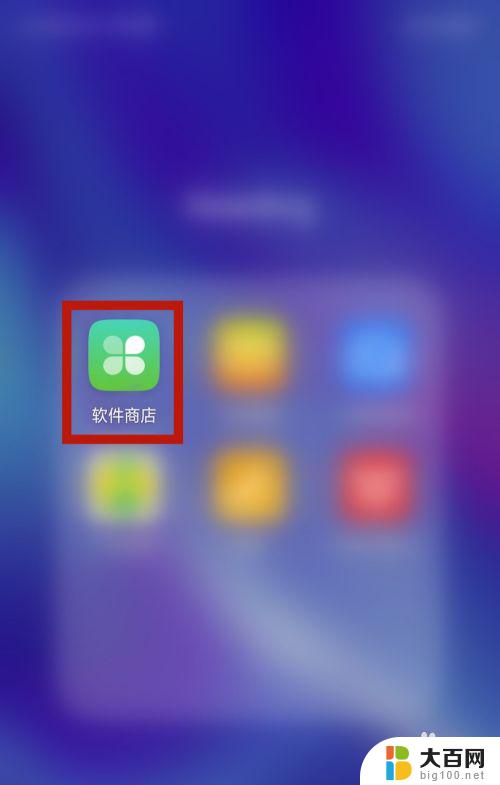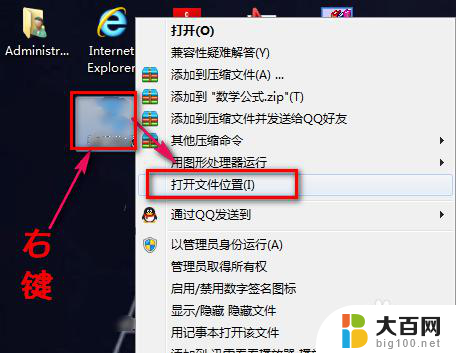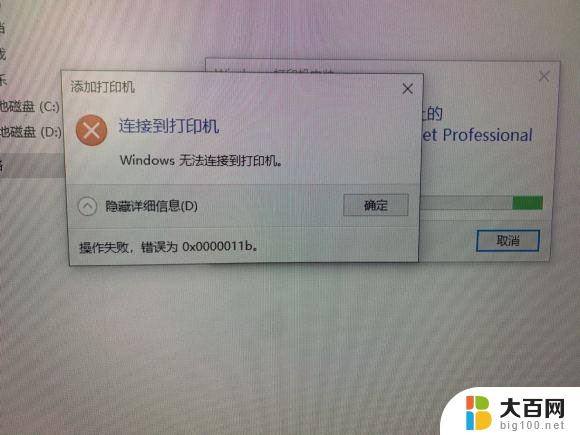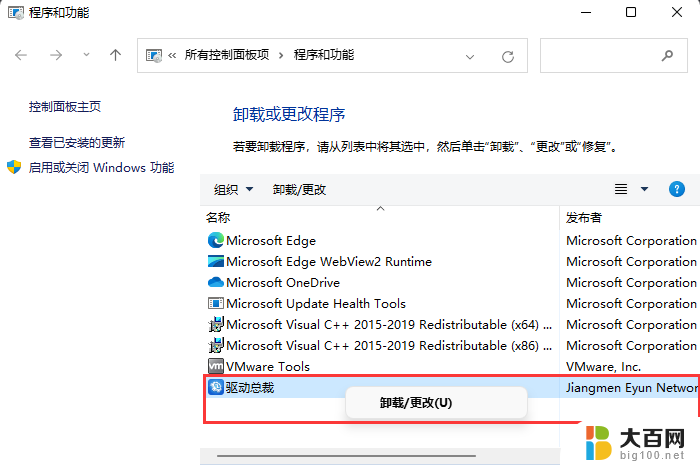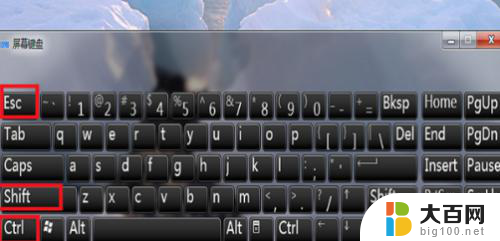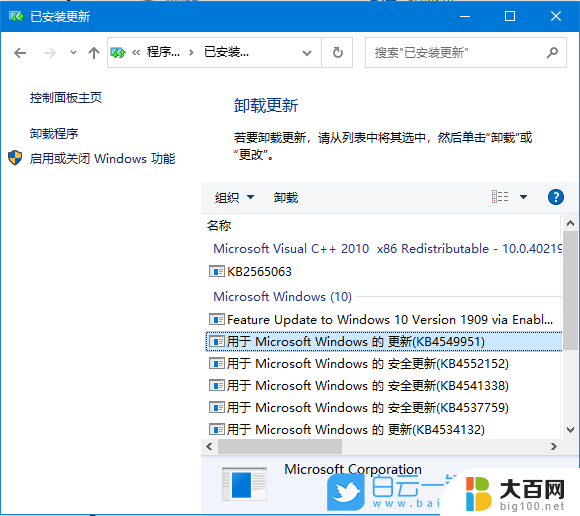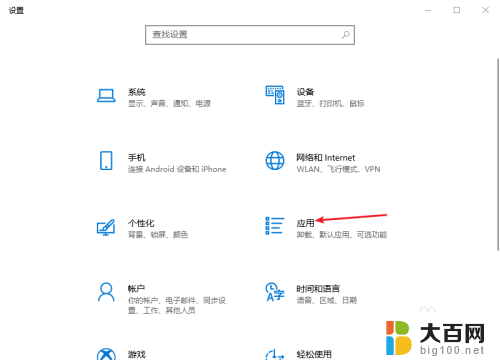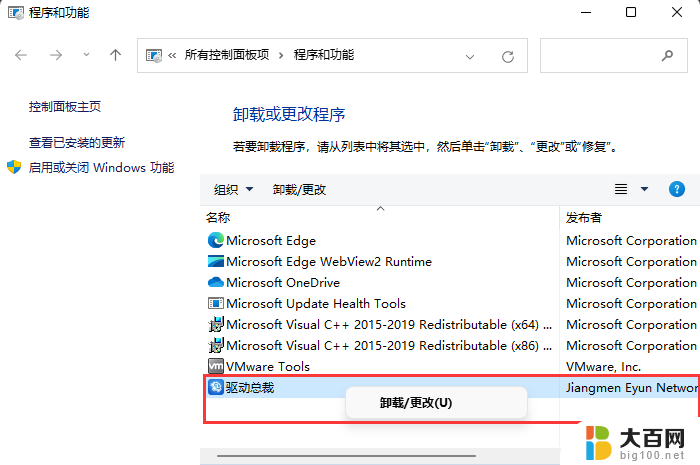win10自带excel怎么卸载 如何在Win10电脑上卸载自带的office软件
更新时间:2023-09-21 13:24:05作者:big100
win10自带excel怎么卸载,在如今的数字化时代,办公软件已经成为我们日常工作生活中不可或缺的一部分,而Windows 10作为目前最流行的操作系统之一,自带的Excel和Office软件也成为了许多人工作的必备工具。随着个人需求的多样化,有些人可能希望卸载自带的Office软件,以便安装其他更适合自己的办公软件。在Win10电脑上如何卸载自带的Excel和Office软件呢?让我们一起来了解一下。
操作方法:
1.在键盘上点击快捷键【win+x】,选择【控制面板】
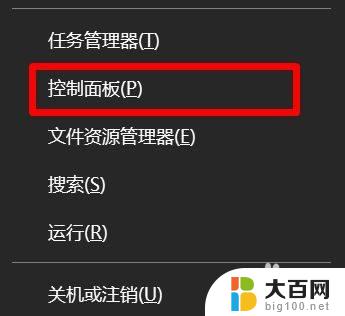
2.选择【卸载】。

3.找到office软件,PS:注意正确寻找。

4.右键点击,选择【卸载】即可。
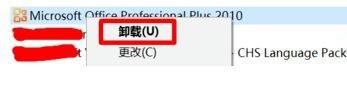
以上是win10自带excel的卸载方法,如果你遇到同样的问题,可以参考本文提供的方法进行处理,希望本文对你有所帮助。